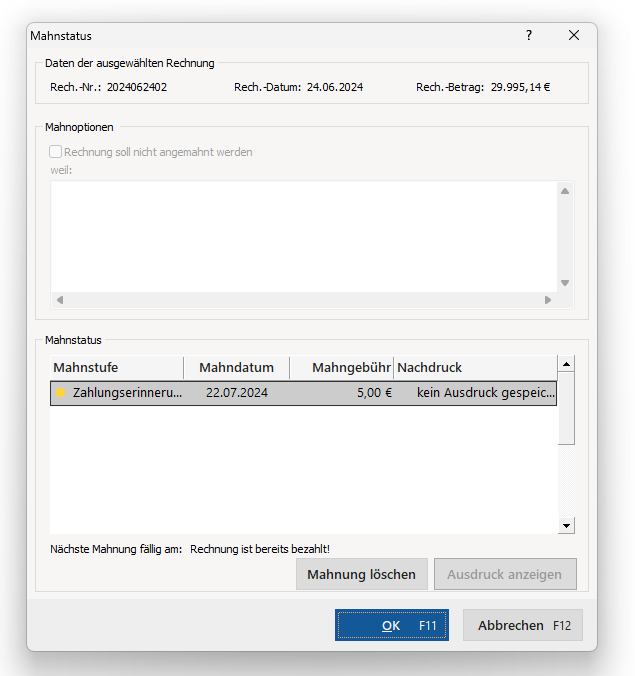Zahlungserinnerungen und Mahnungen erstellen
Mit WISO MeinBüro Desktop haben Sie die Möglichkeit, automatisiert Zahlungserinnerungen und Mahnungen zu erstellen. Diese Funktion erleichtert das Forderungsmanagement und sorgt dafür, dass offene Rechnungen effizient und zeitnah angemahnt werden.
Und so geht's
- Navigieren Sie zum Bereich „FINANZEN“:
Öffnen Sie im Navigationsmenü den Bereich „FINANZEN“. - Klicken Sie auf „Mahnungen“:
Wählen Sie im Untermenü den Punkt „Mahnungen“ aus.
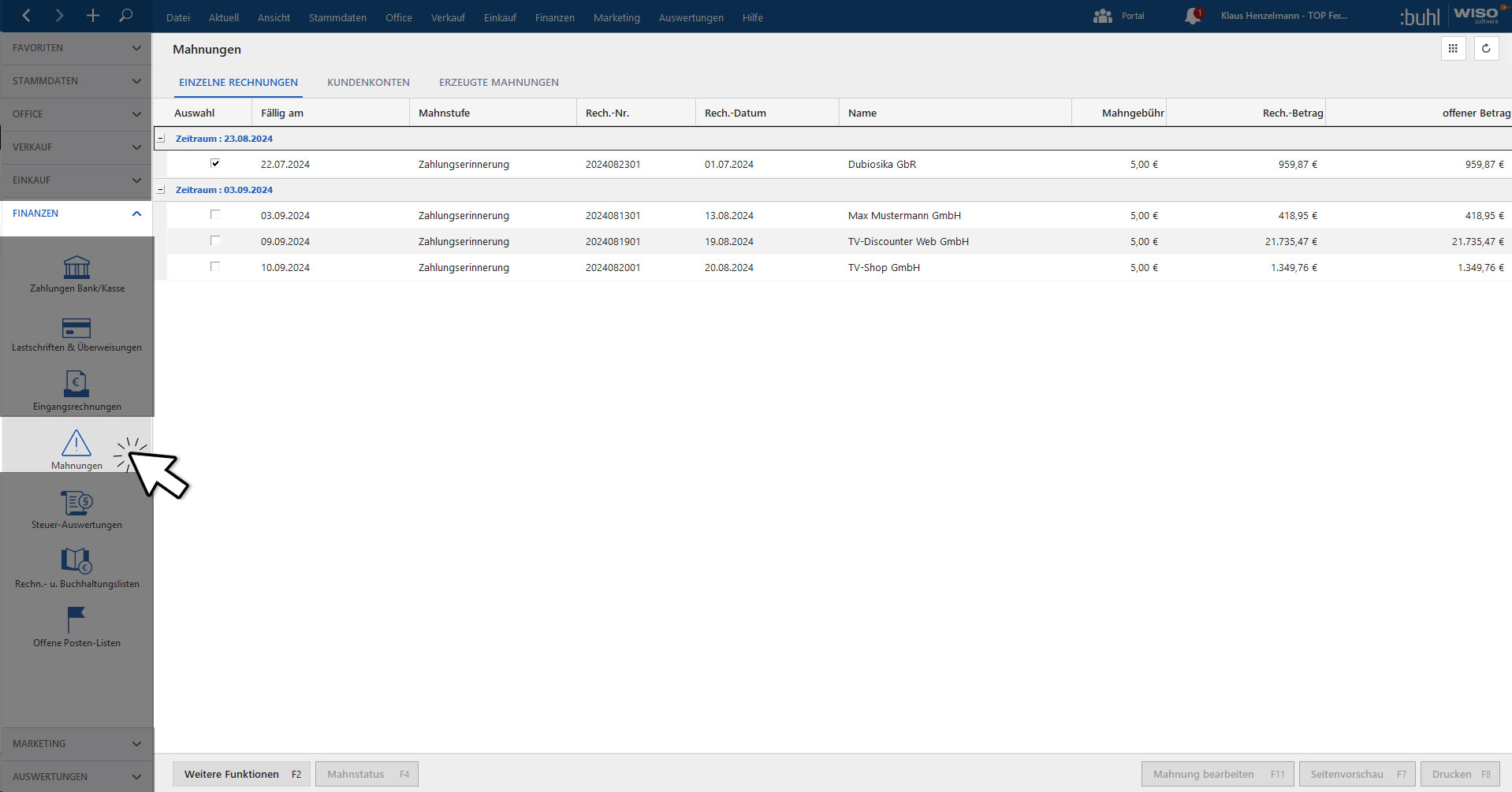
Überfällige Rechnungen anzeigen
Im Bereich „Mahnungen“ werden Ihnen überfällige Rechnungen basierend auf den hinterlegten Zahlungsfristen automatisch angezeigt. Diese finden Sie im Tabellenbereich unter dem ersten Reiter „Einzelne Rechnungen“.
Mahnungen bearbeiten
Um eine Mahnung zu bearbeiten, können Sie entweder einen Doppelklick auf eine offene Zahlung ausführen oder per Rechtsklick die Option „Mahnung bearbeiten“ wählen. Hier haben Sie folgende Möglichkeiten:
- Textangaben hinterlegen: Passen Sie den Text für die jeweilige Mahnstufe an, indem Sie einen individuellen Eingangstext und Schlusstext festlegen.
- Mahngebühren hinzufügen: Sie können eine Mahngebühr für die Mahnung hinterlegen.
- Mahnstufen: Standardmäßig stehen Ihnen nach der initialen Zahlungserinnerung drei Mahnstufen zur Verfügung.
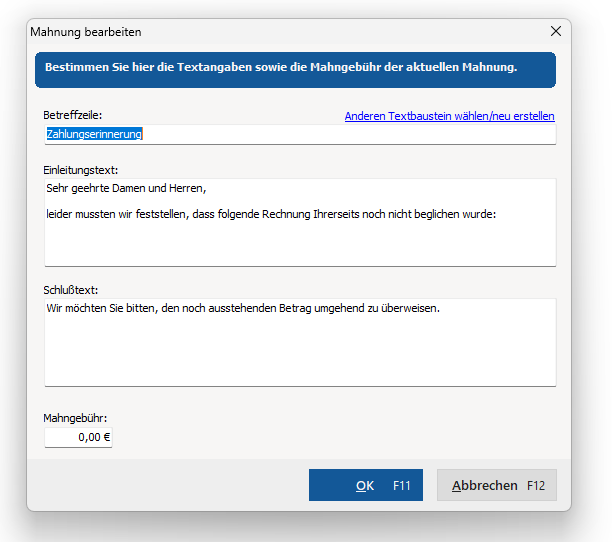
Mahnungen versenden
Nach der Erstellung einer Zahlungserinnerung oder Mahnung können Sie diese entweder direkt ausdrucken oder per E-Mail an den Kunden versenden.
Mahnstatus und Historie einsehen
Sobald eine Zahlungserinnerung oder Mahnung angelegt wurde, können Sie im Reiter „Erzeugte Mahnungen“ den aktuellen Mahnstatus sowie die Historie der Mahnungen einsehen. Dies ermöglicht eine transparente Nachverfolgung und Verwaltung Ihrer offenen Forderungen.